|
TWINS

Ringrazio Inge-Lore per avermi permesso di tradurre i suoi tutorial.

qui puoi trovare qualche risposta ai tuoi dubbi.
Se l'argomento che ti interessa non è presente, ti prego di segnalarmelo.
Questo tutorial è stato creato con PSP X2, ma può essere eseguito anche con le altre versioni di PSP.
Per tradurlo, ho usato PSP X.
Il materiale viene da vari gruppi di condivisione. Il copyright appartiene ai rispettivi autori.
Grazie ai creatori dei tubes che mettono a disposizione il loro lavoro in vari gruppi di condivisione.
Rispetta il lavoro degli autori, non cambiare il nome del file e non cancellare il watermark.
Occorrente:
Materiale qui
Per i poser grazie Shania.
Filtri.
se hai problemi con i filtri, ricorda di consulta la mia sezione qui
Deformations - Miroir 4 cadrans(hr) qui
DSB Flux - Center Mirror qui
Frischluft - Glass Sphere qui
Xero - Improver qui
Mura's Meister - Copies qui
Mura's Seamless - Emboss at Alpha qui
Simple - Diamonds qui
Alien Skin Xenofex 2.0 - Constellation qui
Ti servirà anche Animation Shop qui
Metti la selezione "auswahl-kreis©ILR" nella cartella Selezioni.
Apri la maschera in PSP e minimizzala con il resto del materiale.
1. Scegli due colori dai tuoi tubes,
e imposta il colore chiaro come colore di primo piano,
e il colore scuro come colore di sfondo.
Passa il colore di primo piano a Gradiente lineare con i seguenti settaggi.
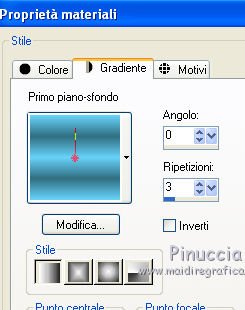
Apri una nuova immagine trasparente 800 x 600 pixels,
e riempila  con il colore di sfondo. con il colore di sfondo.
Livelli>Nuovo livello raster.
Riempi  il nuovo livello con il gradiente. il nuovo livello con il gradiente.
Livelli>Nuovo livello maschera>da immagine.
Apri il menu sotto la finestra di origine e vedrai la lista dei files aperti.
Seleziona la maschera maske011_sigrid, con i seguenti settaggi.

Livelli>Unisci>Unisci gruppo.
Regola>Messa a fuoco>Accentua messa a fuoco - 2 volte.
Effetti>Effetti 3D>Sfalsa ombra, con un colore scelto dall'immagine, più scuro del tuo colore di sfondo.

Chiudi momentaneamente questo livello.
2. Livelli>Nuovo livello raster.
Cambia i settaggi del gradiente, invertendo i colori.
Puoi farlo nella finestra del Gradiente,

o cliccando sulla freccia tra le palettine più piccole.

Riempi  il livello con questo gradiente. il livello con questo gradiente.
Effetti>Effetti di distorsione>Coordinate polari.

Effetti>Effetti geometrici>Sfera.

Effetti>Effetti geometrici>Pentagono.

Effetti>Plugins>Deformations - Miroir 4 cadrans(hr).

Effetti>Plugins>DSB Flux - Center Mirror.
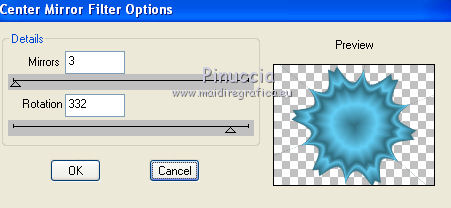
Dall'applicazione di questo filtro avrai quattro piccoli raggi:
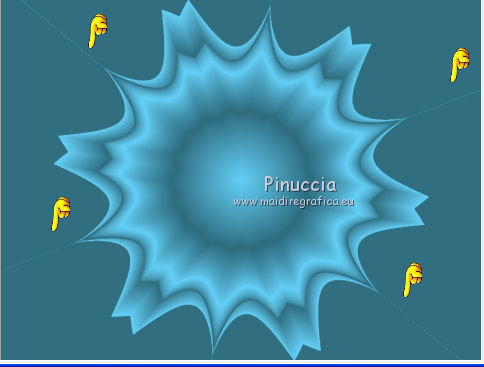
Attiva lo strumento Gomma  e cancella queste linee. e cancella queste linee.

Livelli>Duplica, chiudi il livello sottostante dell'originale, e continua sulla copia.
A questo punto, nel tutorial tradotto la schermata del filtro Center Mirror mostra i colori invertiti, rispetto a quelle precedenti,
ma questo si riscontra soltanto nel livello originale.
Per questo motivo, ho continuato la traduzione lavorando sulla copia,
ma cancellando il livello sottostante dell'originale e rifacendo il punto 2 a colori invertiti.
Come potrai vedere dall'esempio in fondo al tutorial, non è una differenza fondamentale.
L'ho descritto per dovere di cronaca, ma - se preferisci - puoi continuare ignorando questo inciso
3. Selezione>Carica/Salva selezione>Carica selezione da disco.
Cerca e carica la selezione auswahl-kreis©ILR:

Apri il tube "SP-Lissy7" e vai a Modifica>Copia.
Torna al tuo lavoro e vai a Modifica>Incolla come nuovo livello.
Immagine>Ridimensiona, al 70%, tutti i livelli non selezionato.
Posiziona  correttamente il tube nell'area selezionata. correttamente il tube nell'area selezionata.
Selezione>Inverti.
Premi sulla tastiera il tasto CANC.
Selezione>Deseleziona.
Regola>Messa a fuoco>Metti a fuoco.
Effetti>Plugins>Frischluft - Glass Sphere.
come Light color imposta un colore più chiaro del tuo colore di primo piano o il bianco.

Effetti>Plugin>Xero - Improver.

4. Immagine>Ridimensiona, una volta al 70% e una volta all'80%, tutti i livelli non selezionato.
Effetti>Effetti 3D>Sfalsa ombra, con il colore scelto in precedenza.

Sposta  l'immagine in alto al centro. l'immagine in alto al centro.
Apri e attiva il livello sottostante.
Immagine>Ridimensiona, 2 volte al 50%, tutti i livelli non selezionato.
Sposta  l'immagine un po' più in basso. l'immagine un po' più in basso.
Effetti>Plugins>Mura's Meister - Copies.
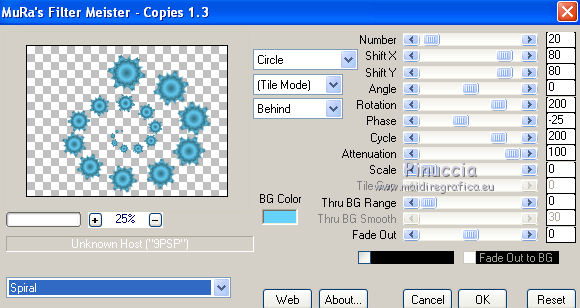
Effetti>Effetti 3D>Sfalsa ombra, con il colore usato in precedenza.

5. Apri "SP-Lissy5" e vai a Modifica>Copia.
Torna al tuo lavoro e vai a Modifica>Incolla come nuovo livello.
Immagine>Ridimensiona, una volta al 65% e una volta al 95%, tutti i livelli non selezionato.
Sposta  il tube a destra. il tube a destra.
Effetti>Plugins>Xero - Improver, con i settaggi precedenti.
Effetti>Effetti 3D>Sfalsa, con gli ultimi settaggi.
Apri "SP-Lissy10" e vai a Modifica>Copia.
Torna al tuo lavoro e vai a Modifica>Incolla come nuovo livello.
Immagine>Ridimensiona, una volta al 65% e una volta al 95%, tutti i livelli non selezionato.
Sposta  il tube a sinistra. il tube a sinistra.
Effetti>Plugins>Xero - Improver, con i settaggi precedenti.
Effetti>Effetti 3D>Sfalsa, con gli ultimi settaggi.
Apri il wordart e vai a Modifica>Copia.
Torna al tuo lavoro e vai a Modifica>Incolla come nuovo livello.
Selezione>Seleziona tutto.
Selezione>Mobile.
Selezione>Immobilizza.
Cambia i settaggi del gradiente.

Selezione>Deseleziona.
Effetti>Plugins>Mura's Seamless - Emboss at Alpha - 2 volte con i settaggi standard.
Effetti>Effetti 3D>Sfalsa ombra, con i settaggi standard.

Sposta  il testo dove preferisci. il testo dove preferisci.
6. Livelli>Nuovo livello raster.
Selezione>Seleziona tutto.
Riempi  con il colore di primo piano. con il colore di primo piano.
Selezione>Modifica>Contrai - 3 pixels.

Riempi  con il colore di sfondo. con il colore di sfondo.
Selezione>Modifica>Contrai - 15 pixels.
Riempi  con il colore di primo piano. con il colore di primo piano.
Selezione>Modifica>Contrai - 3 pixels.

Effetti>Effetti 3D>Ritaglio:

Selezione>Deseleziona.
Attiva lo strumento Bacchetta magica 
e clicca sul bordo chiaro per selezionarlo.
Effetti>Plugins>Simple - Diamonds.
Livelli>Nuovo livello raster.
Effetti>Effetti 3D>Ritaglio, con i settaggi precedenti.
Selezione>Deseleziona.
Aggiungi il tuo nome e/o il tuo watermark su un nuovo livello,
senza dimenticare il copyright delle immagini usate.
7. Apri e attiva il secondo livello dal basso, il livello della maschera.
Effetti>Plugins>Alien Skin Xenofex 2.0 - Constellation.

Regola>Aggiungi/Rimuovi disturbo>Aggiungi disturbo.

Modifica>Copia Unione.
Apri Animation Shop e vai a Modifica>Incolla>Incolla come nuova animazione.
Torna in PSP.
Modifica>Annulla azione Aggiungi disturbo.
Modifica>Annulla azione Constellation.
Ripeti l'Effetto Constellation, cliccando una volta su Random Seed.
Ripeti Aggiungi disturbo, impostando il disturbo a 20.
Modifica>Copia.
Torna in Animation Shop e vai a Modifica>Incolla>Incolla dopo il fotogramma corrente.
Di nuovo in PSP.
Modifica>Annulla azione Aggiungi disturbo.
Modifica>Annulla azione Constellation.
Ripeti l'Effetto Constellation, cliccando una volta su Random Seed.
Ripeti Aggiungi disturbo, impostando il disturbo a 25.
Modifica>Copia.
In Animation Shop: Modifica>Incolla>Incolla dopo il fotogramma corrente.
Modifica>Seleziona tutto.
Animazione>Proprietà fotogramma e imposta la velocità a 15.

Controlla il risultato cliccando su Visualizza  e salva in formato gif. e salva in formato gif.


Se hai problemi o dubbi, o trovi un link non funzionante,
o anche soltanto per un saluto, scrivimi
5 Giugno 2011
|



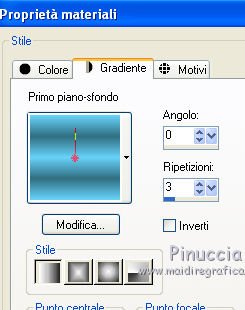
 con il colore di sfondo.
con il colore di sfondo.







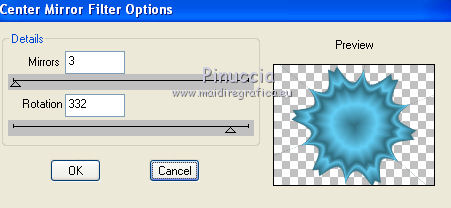
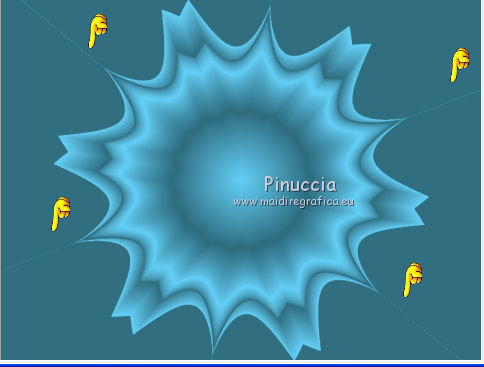
 e cancella queste linee.
e cancella queste linee.

 correttamente il tube nell'area selezionata.
correttamente il tube nell'area selezionata.


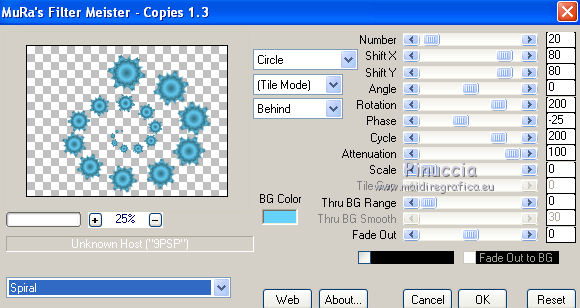









 e salva in formato gif.
e salva in formato gif.


